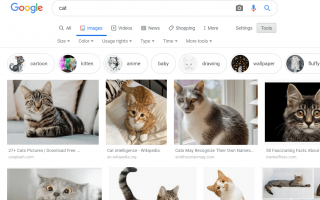Для большинства из нас достаточно простого поиска изображений в Google, чтобы получить результаты, которые мы ищем. Тем не менее, Google Images также имеет расширенные параметры поиска, которые вы можете использовать, чтобы лучше уточнить результаты.
Например, если у вас возникают проблемы с поиском больших изображений в Google, вы можете настроить фильтр таким образом, чтобы отображались только изображения с высоким разрешением. Или, может быть, вы ищете изображения определенного цвета, которые находятся на определенном веб-сайте, и вы хотите скрыть все другие результаты, которые не относятся к этому.
Ниже приведены два способа выполнить расширенный поиск изображений в Google, каждый из которых имеет собственный набор параметров.
Фильтры расширенного поиска картинок Google
Вы можете получить доступ к «обычной» странице изображений Google по адресу images.google.com. После ввода поискового запроса выберите инструменты дает вам пять способов фильтрации результатов.
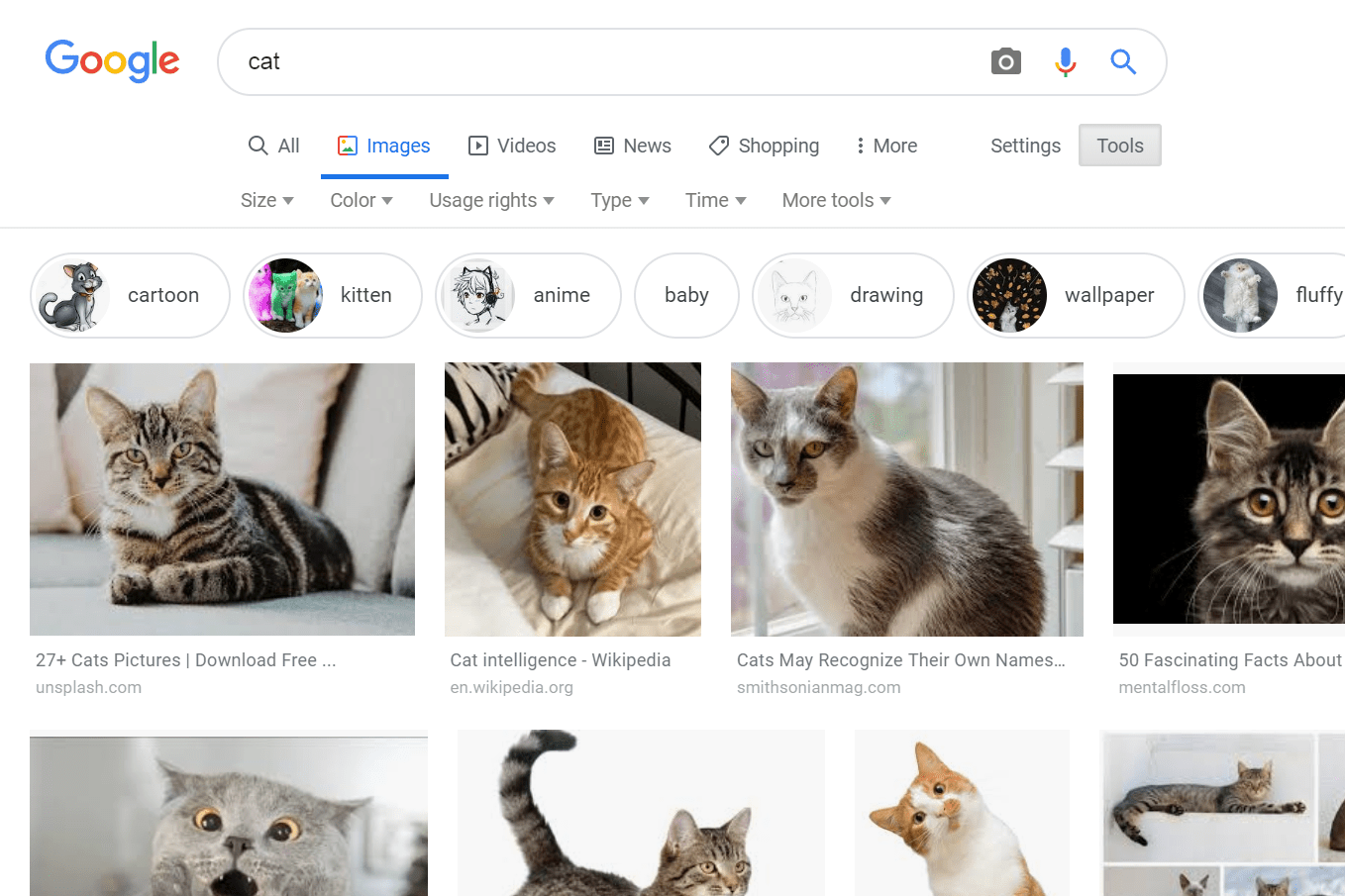
Как вы увидите на скриншотах ниже, вы можете использовать более одного фильтра поиска картинок Google одновременно.
Фильтровать по размеру
выбирающий Размер позволяет выбрать, насколько большими должны быть изображения из результатов. Если вы ищете действительно маленькие фотографии, вы можете выбрать Икона или же Средняя. Поиск фотографий с высоким разрешением можно сделать, выбрав большой.
Вы можете сделать это, если проект, над которым вы работаете, требует, чтобы изображение было достаточно большим. Это может быть в том случае, если вы ищете обои для экрана вашего большого компьютера или обложку для страницы в социальных сетях.
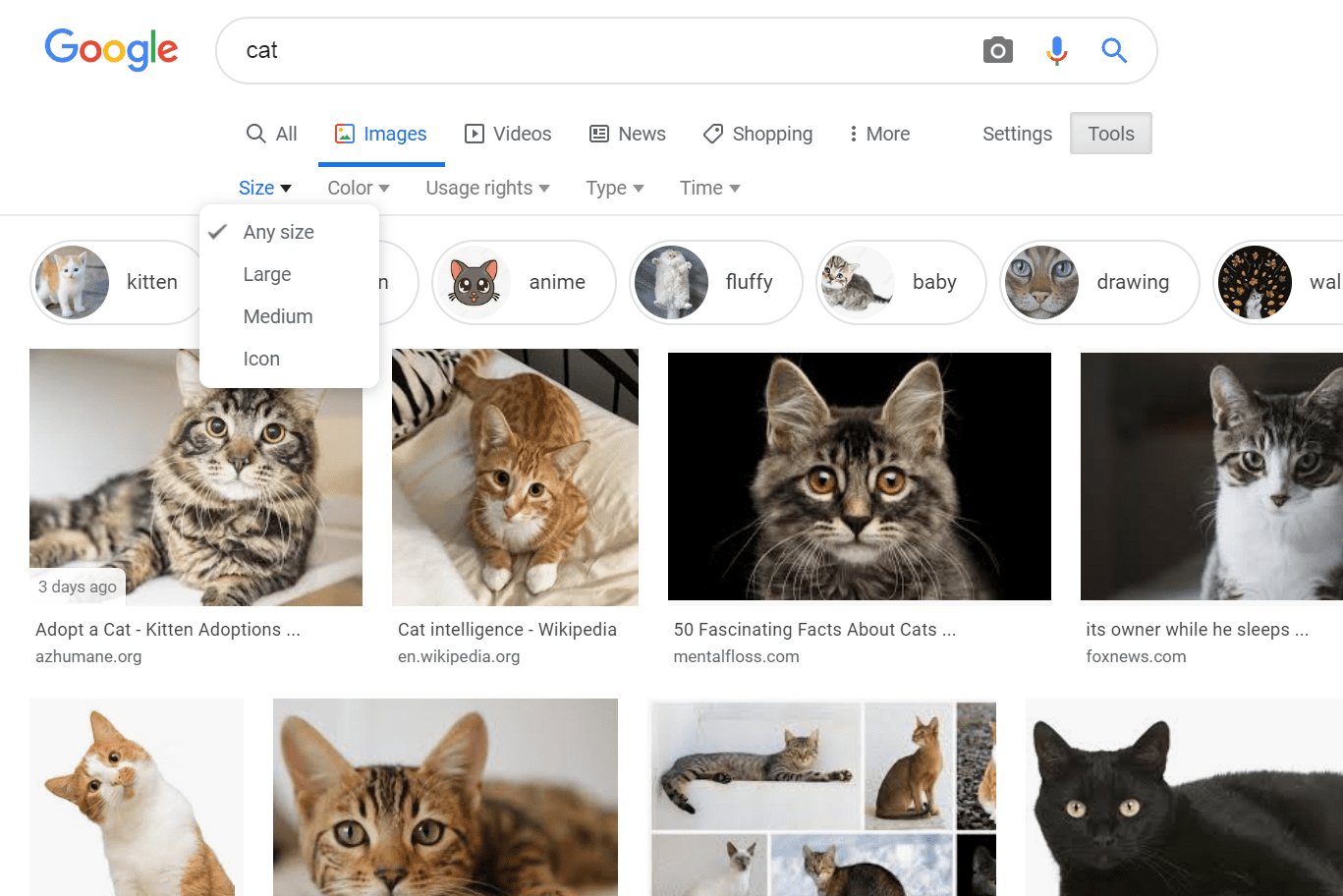
Фильтр по цвету
цвет Опция при использовании расширенных параметров фильтрации Google Images покажет вам фотографии, где подавляющий цвет соответствует вашему выбору. Вы можете выбрать Черное и белое или выберите определенный цвет.
прозрачный Фильтр Google Images хорош, когда вам нужно что-то, где фон исчез. Это, как правило, идеально подходит для объединения нескольких изображений в одной программе редактирования изображений (отсутствие фона значительно облегчает наложение).
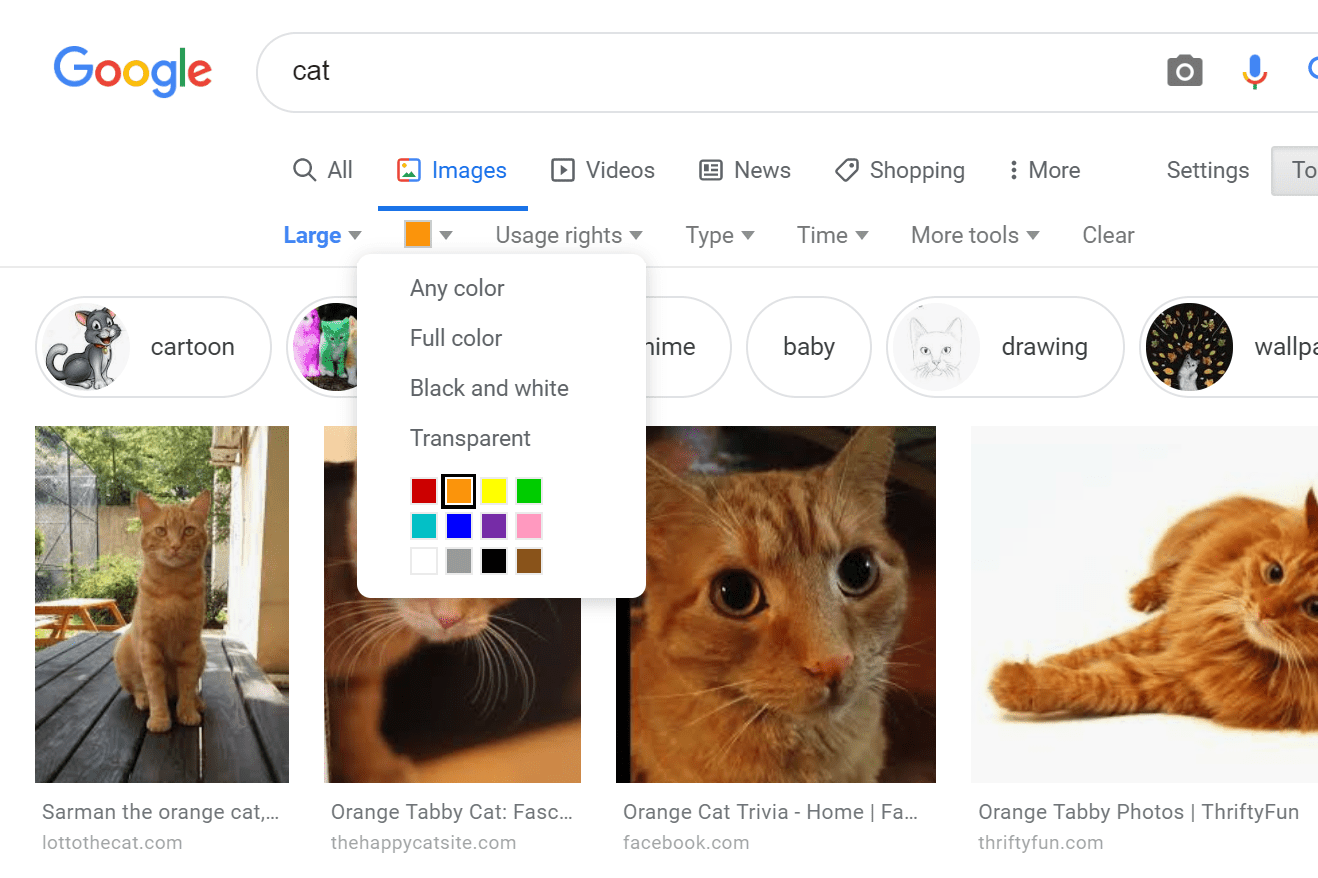
Фильтр по правам использования
Другой способ использования расширенных инструментов поиска изображений Google — это поиск бесплатных изображений. Есть несколько вариантов использования, которые вы можете выбрать, в том числе Помечены для повторного использования а также Помечено для некоммерческого повторного использования с модификацией.
Эти удивительные сайты позволяют вам использовать их фотографии бесплатно
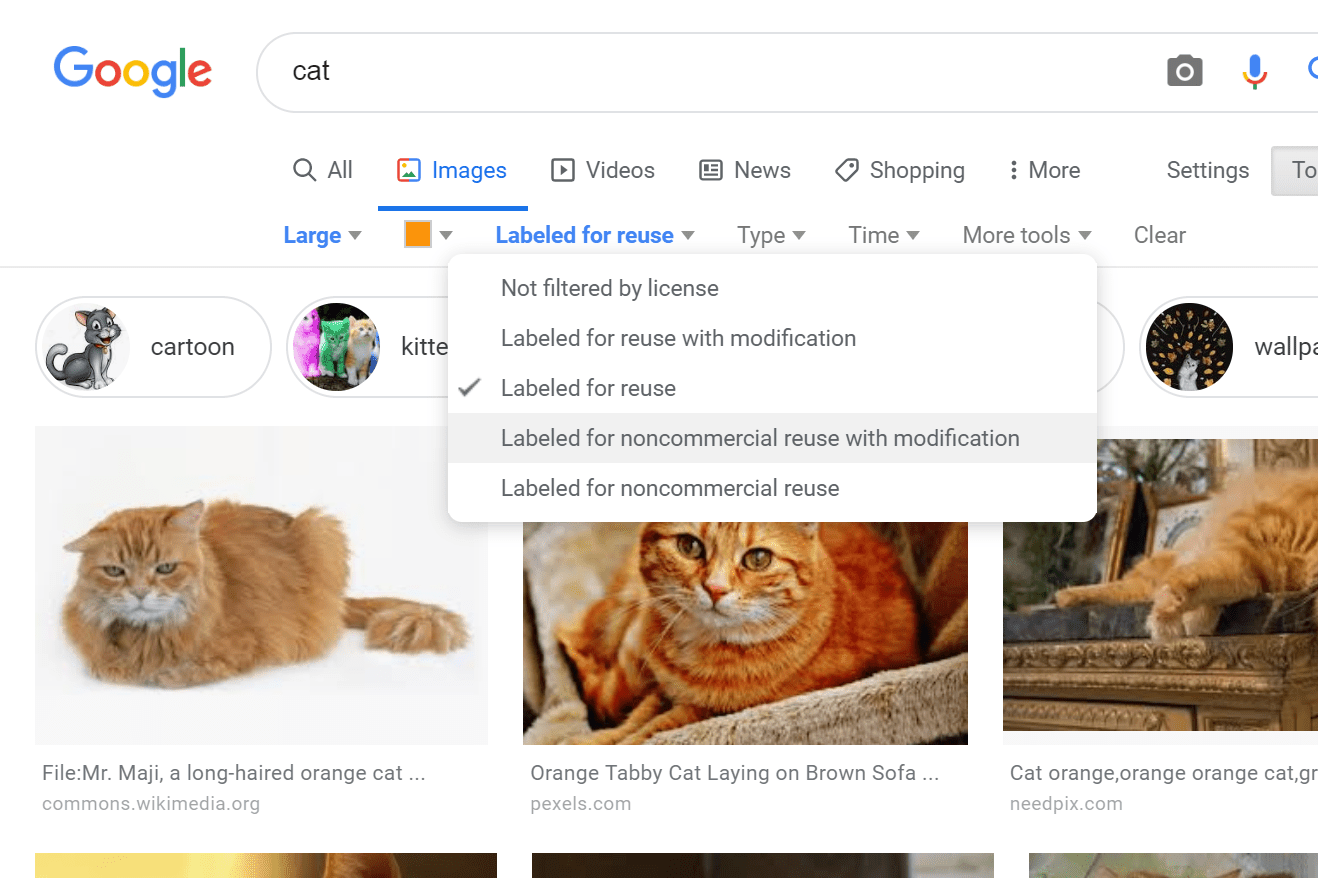
Фильтровать по типу
Возможность фильтровать результаты Google Images по типу чрезвычайно полезна. Например, вместо того, чтобы просеивать миллионы результатов, чтобы найти мультяшную картинку или рисунок кота, вы можете просто выбрать Рисование линий или же Клип арт.
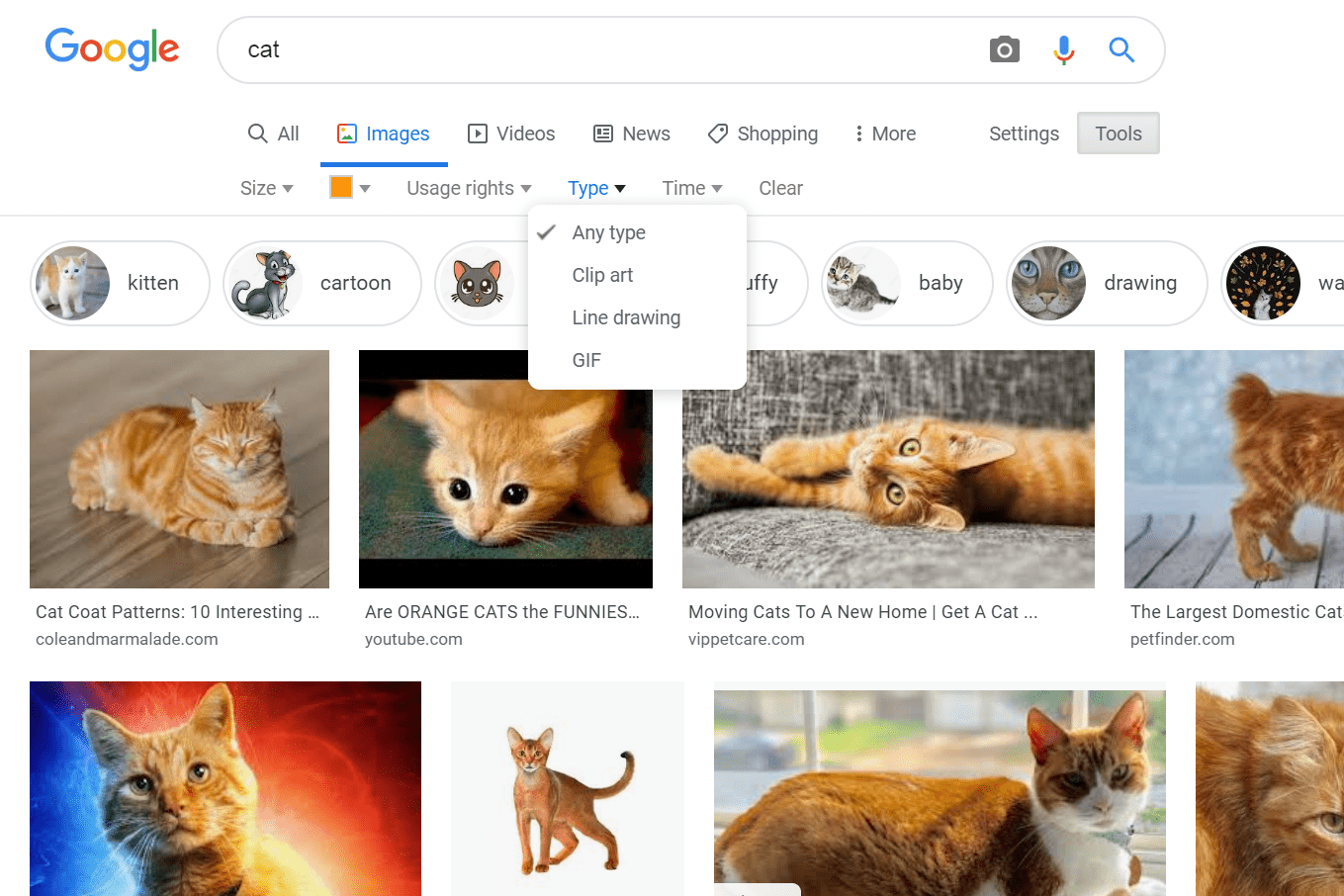
использование GIF найти GIF-файлы в Google Images.
Фильтровать по времени
Время опция расширенного поиска изображений позволяет ограничить результаты фотографиями, которые стали доступны в Интернете в течение определенного периода времени. Прошлые 24 часа это самый тяжелый фильтр здесь, но вы также можете выбрать Прошлый год.
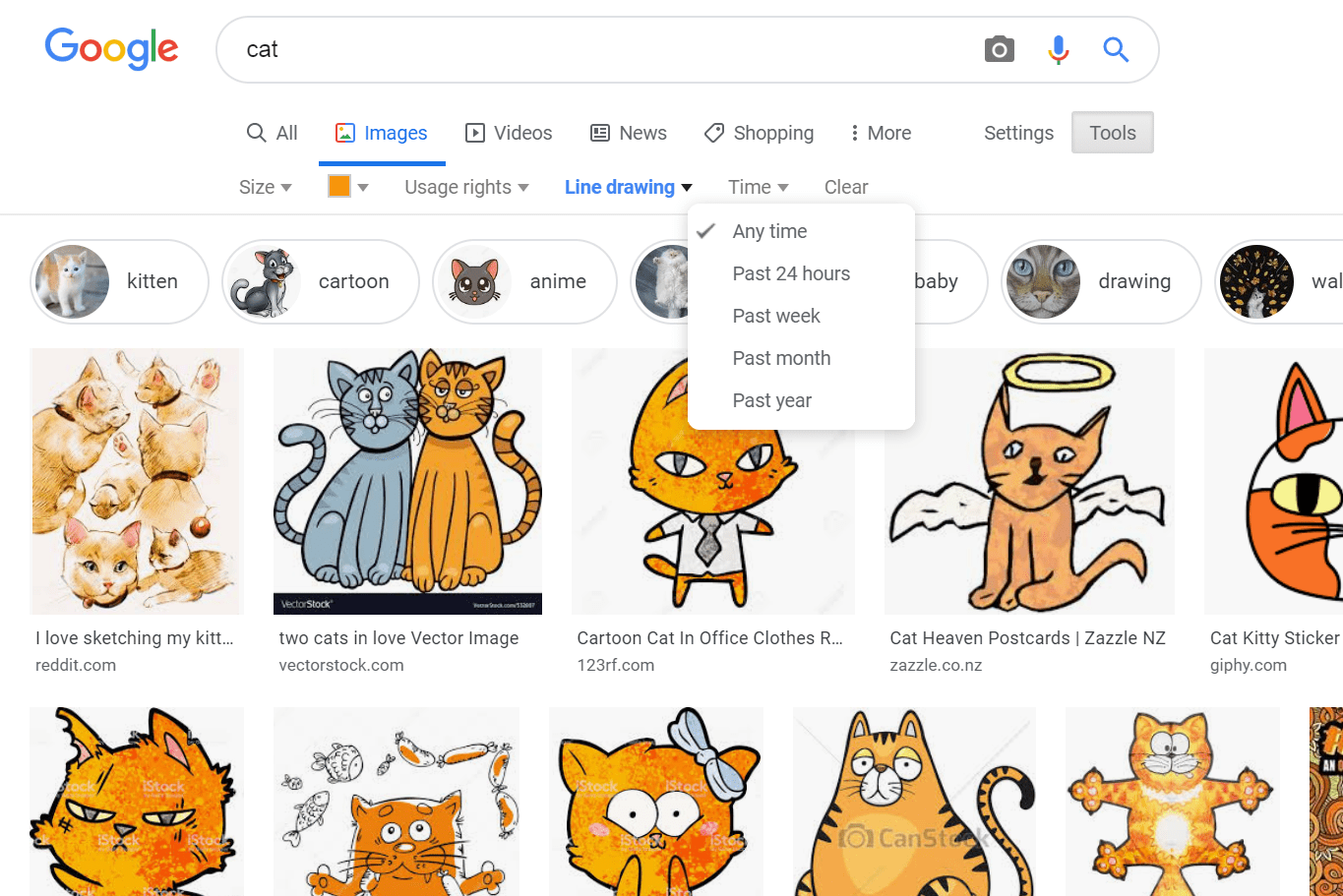
Расширенный инструмент поиска изображений
Google Images также имеет инструмент под названием Расширенный поиск изображений, который использует те же фильтры, что и выше, но с еще более продвинутыми опциями. Если точная настройка результатов поиска с использованием фильтров не работает так, как вы ожидали, возможно, вам повезет, если использовать эти параметры для сужения результатов.
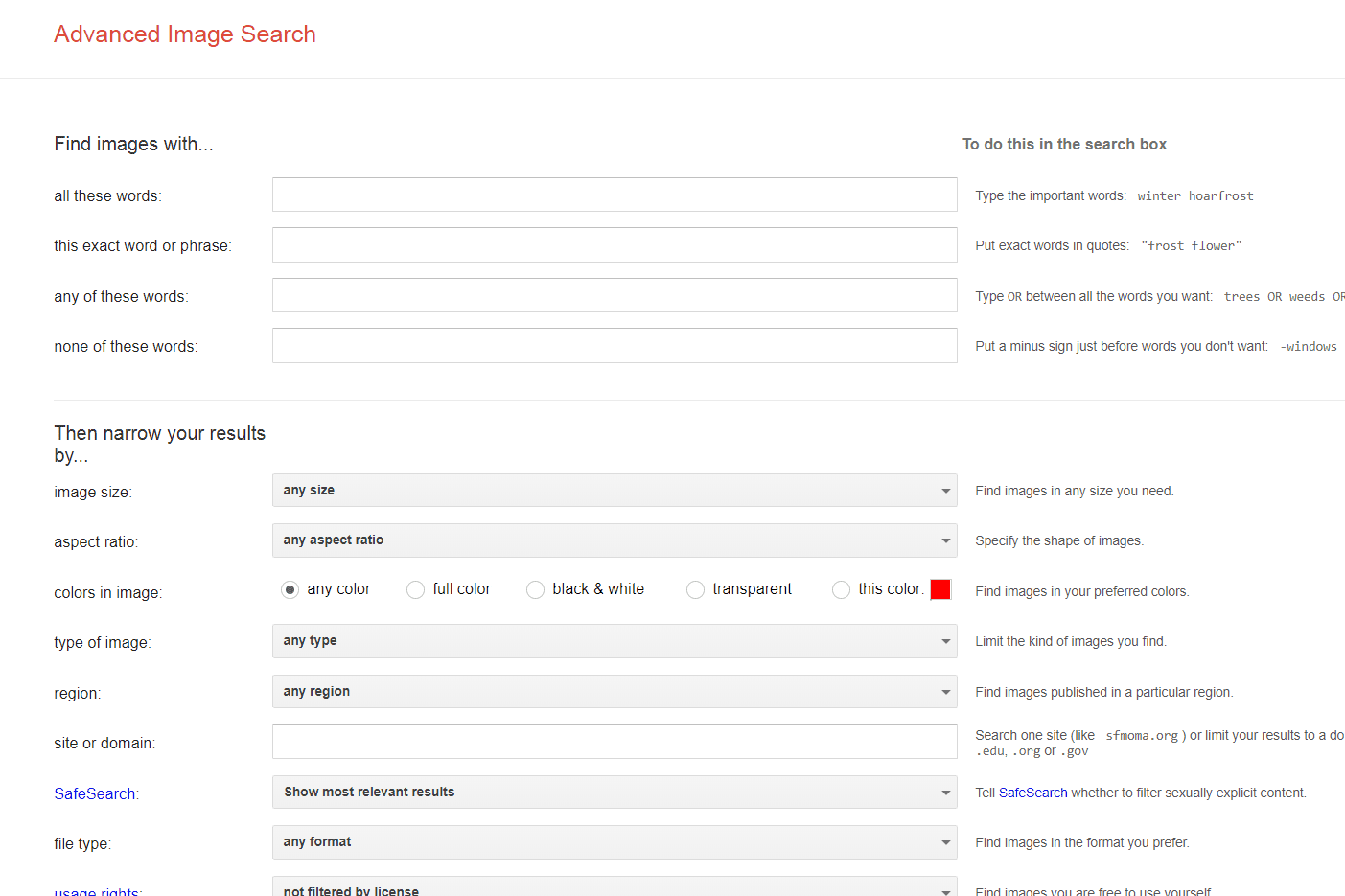
Вот некоторые из уникальных опций расширенного поиска, которые вы найдете с помощью этого инструмента:
- Это точное слово или фраза: Аналогично использованию кавычек в веб-поиске, этот параметр помогает находить изображения в Google, когда в поиске по нескольким ключевым словам содержатся слова, которые должны оставаться вместе как одна фраза.
- Соотношение сторон: Если изображения, которые вы хотите видеть в Google, должны быть высокими, квадратными, широкими или панорамными, используйте эту расширенную опцию Google Images.
- Область: Используйте эту опцию, чтобы результаты показывали только изображения, которые были опубликованы в определенной области мира, такой как Куба, США, Италия и т. Д.
- Сайт или домен: Подобно поиску по сайту Google, используйте этот параметр расширенного поиска изображений, чтобы ограничить результаты фотографиями с определенного URL-адреса или ДВУ веб-сайта.
- Безопасный поиск: Включите или отключите SafeSearch, чтобы решить, следует ли фильтровать материалы сексуального характера.
- Тип файла: Если при поиске по изображениям в Google необходимо указывать файлы определенных типов, вы можете выбрать, какой формат файла изображений Google должен искать (например, JPG, PNG, SVG).
После выбора всех параметров расширенного поиска, которые вы хотите использовать, выберите Расширенный поиск кнопка внизу, чтобы начать поиск картинок Google.
Большинство из этих расширенных параметров поиска фотографий можно выполнить из обычного окна поиска картинок Google, но только если они используются в сочетании с расширенными командами поиска Google.